Развертывание Windows 10 с помощью PXE и Configuration Manager
Относится к:
- Windows 10
Из этой статьи вы узнаете, как развернуть Windows 10 с помощью пакетов развертывания Microsoft Configuration Manager и последовательностей задач. В этой статье описывается процесс развертывания образа Windows 10 Корпоративная на компьютере UEFI с именем PC0001. Для процедур, описанных в этой статье, используется существующая инфраструктура Configuration Manager, интегрированная с MDT.
В этой статье предполагается, что вы выполнили следующие предварительные процедуры:
- Подготовка к полностью автоматической установке Windows 10 с помощью Configuration Manager
- Создание настраиваемого образа загрузки Windows PE с помощью Configuration Manager
- Добавление образа операционной системы Windows 10 с помощью Configuration Manager
- Создание приложения для развертывания с Windows 10 при помощи Configuration Manager
- Добавление драйверов к развертыванию Windows 10 с Windows PE при помощи Configuration Manager
- Создание последовательности задач с помощью Configuration Manager и MDT
- Завершение конфигурации операционной системы для развертывания Windows 10 с помощью Configuration Manager
Для целей этого руководства мы будем использовать как минимум два серверных компьютера (DC01 и CM01) и один клиентский компьютер (PC0001).
DC01 — это контроллер домена и DNS-сервер для домена contoso.com. Службы DHCP также доступны и при желании устанавливаются на DC01 или другом сервере. Примечание. Для подключения клиента (PC0001) к службе развертывания Windows (WDS) требуются службы DHCP.
CM01 — это рядовой сервер домена и точка распространения программного обеспечения Configuration Manager. В этом руководстве CM01 — это автономный первичный сервер сайта.
CM01 также работает под управлением WDS, который потребуется для запуска PC0001 через PXE.
Примечание.
Убедитесь, что только CM01 работает под управлением WDS.
PC0001 — это пустой клиентский компьютер или операционная система, которая будет удалена и заменена Windows 10. Устройство должно быть настроено для загрузки из сети.
Примечание.
При необходимости PC0001 может быть виртуальной машиной, размещенной на сервере HV01, который является главным компьютером Hyper-V, который мы использовали ранее для создания Windows 10 эталонного образа. Однако если PC0001 является виртуальной машиной, необходимо убедиться, что у нее достаточно ресурсов для запуска последовательности задач OSD Configuration Manager. Рекомендуется не более 2 ГБ ОЗУ.
Все серверы работают под управлением Windows Server 2019. Однако вы также можете использовать более раннюю поддерживаемую версию Windows Server.
Все серверные и клиентские компьютеры, указанные в этом руководстве, находятся в одной подсети. Это подключение не требуется. Но каждый сервер и клиентский компьютер должны иметь возможность подключаться друг к другу для совместного использования файлов, а также разрешать все DNS-имена и сведения Active Directory для contoso.com домена. Также требуется подключение к Интернету для скачивания обновлений ОС и приложений.
Примечание.
Для работы PXE конфигурация консоли WDS не требуется. Все делается с помощью консоли Configuration Manager.
Процедуры
Запустите компьютер PC0001. В меню предзагрузочной среды выполнения PXE нажмите клавишу ВВОД, чтобы разрешить загрузку PXE.
На странице Добро пожаловать в мастер последовательности задач введите пароль pass@word1 и нажмите кнопку Далее.
На странице Выбор последовательности задач для запуска выберите Windows 10 Корпоративная x64 RTM и нажмите кнопку Далее.
На странице Изменение переменных последовательности задач дважды щелкните переменную OSDComputerName и в поле Значение введите PC0001 и нажмите кнопку ОК. Затем нажмите кнопку Далее.
Развертывание операционной системы займет несколько минут.
Вы можете отслеживать развертывание в CM01 с помощью MDT Deployment Workbench. Когда вы увидите запись PC0001, дважды щелкните PC0001, а затем выберите DaRT Remote Control и проверьте параметр Удаленное управление . Последовательность задач будет запущена и выполните следующие действия:
- Установка операционной системы Windows 10.
- Установка клиента Configuration Manager и исправления клиента.
- Присоединение компьютера к домену.
- Установка приложения, добавленного в последовательность задач.
Примечание.
Вы также можете использовать встроенные отчеты для получения информации о текущих развертываниях. Например, отчет последовательности задач предоставляет краткий обзор хода ее выполнения.
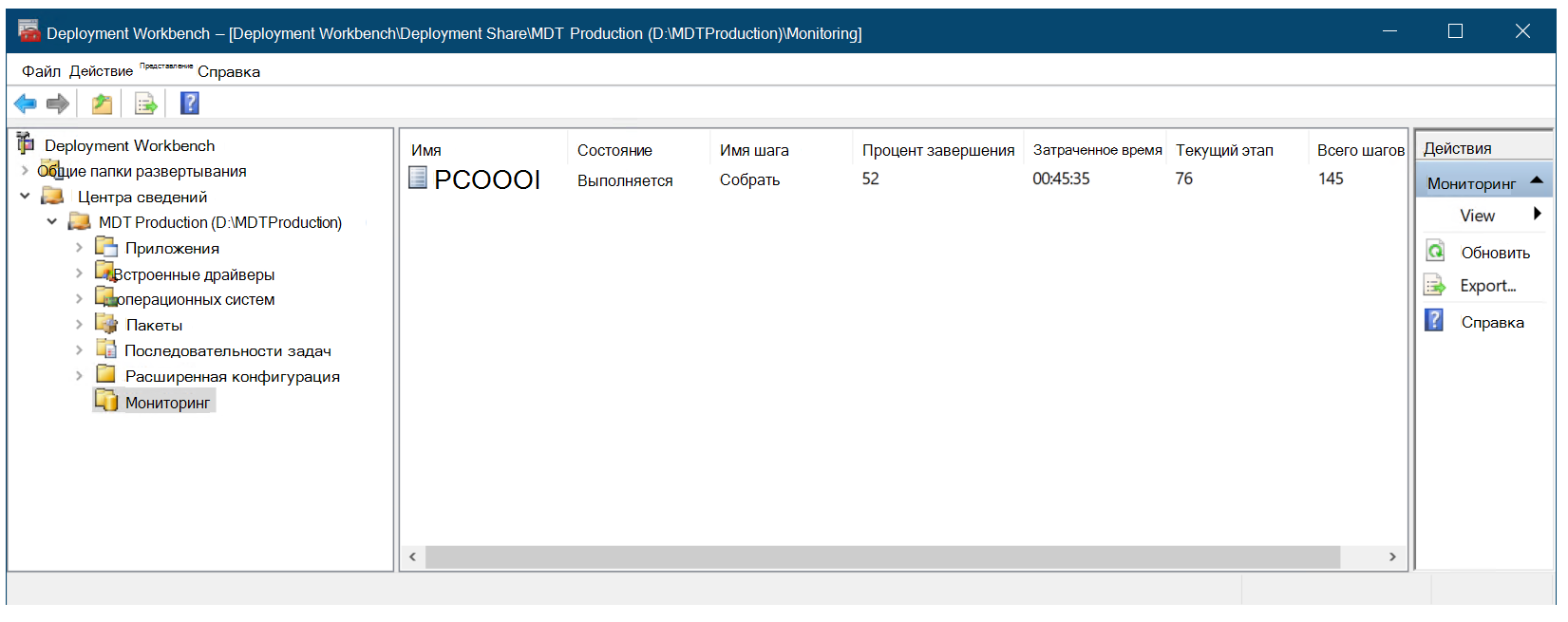
Мониторинг развертывания с помощью MDT.
После завершения развертывания вы получите присоединенный к домену компьютер Windows 10 с установленным приложением Adobe Reader, а также приложения, которые были включены в эталонный образ, например Office 365 Pro Plus.
Ниже приведены примеры различных этапов развертывания:

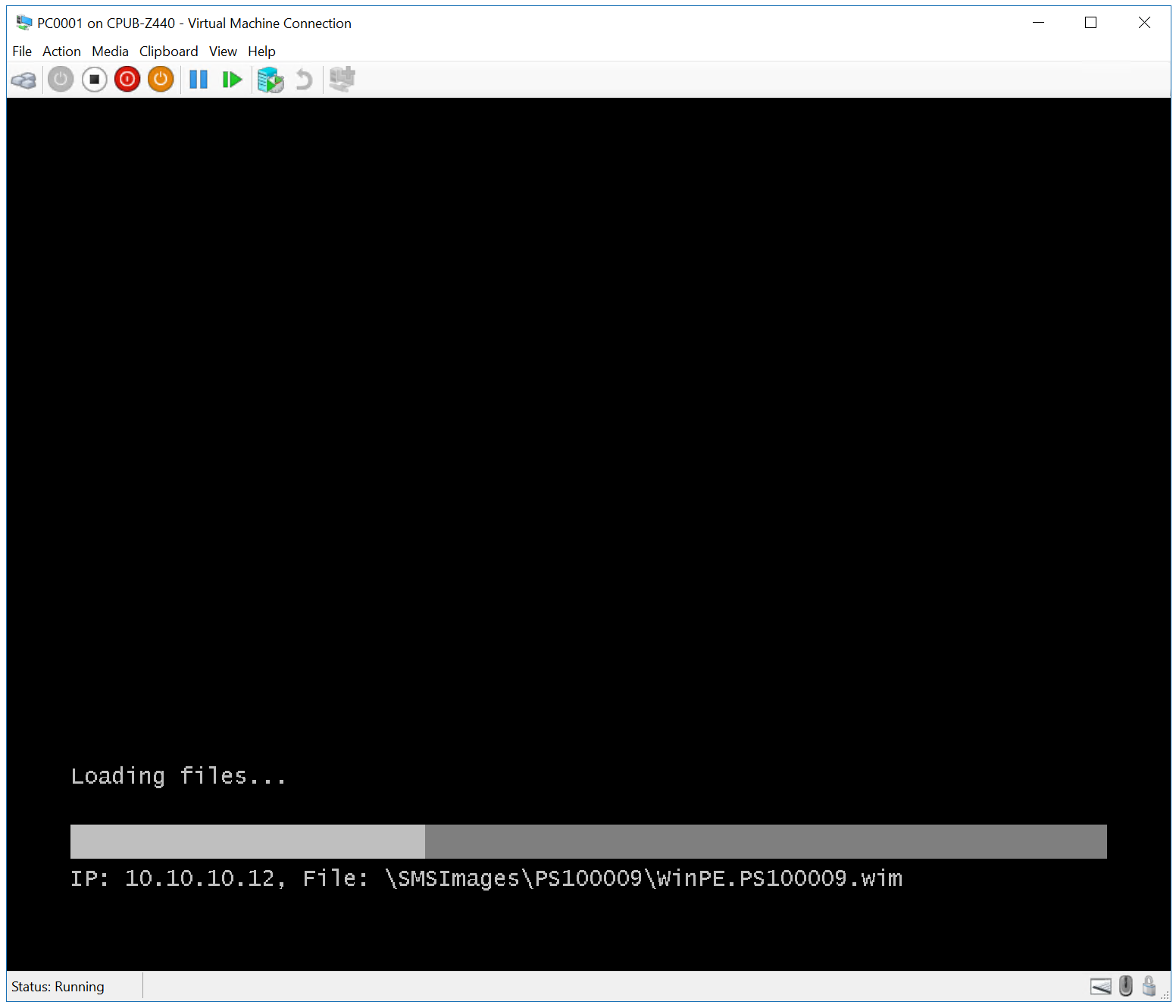
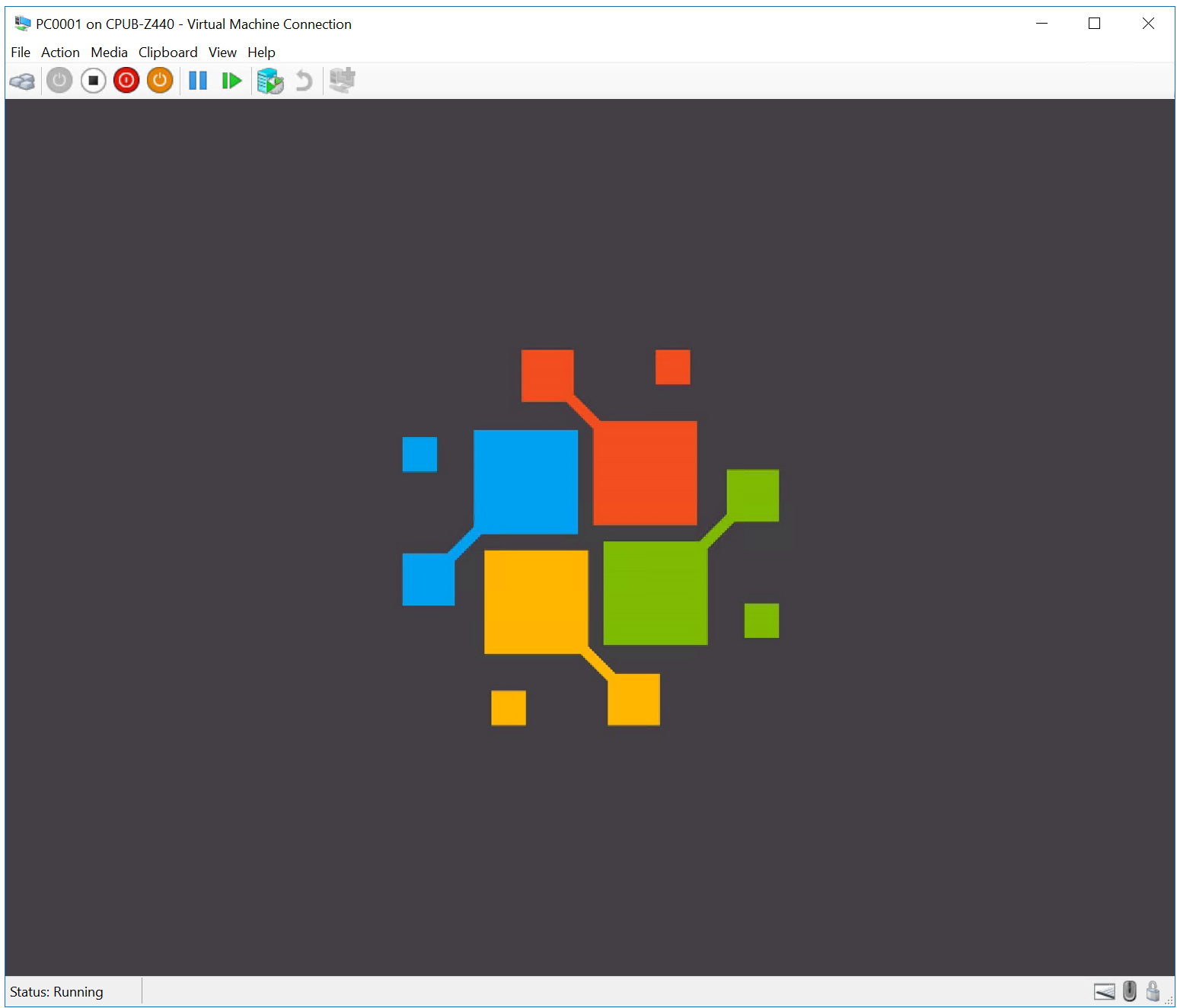
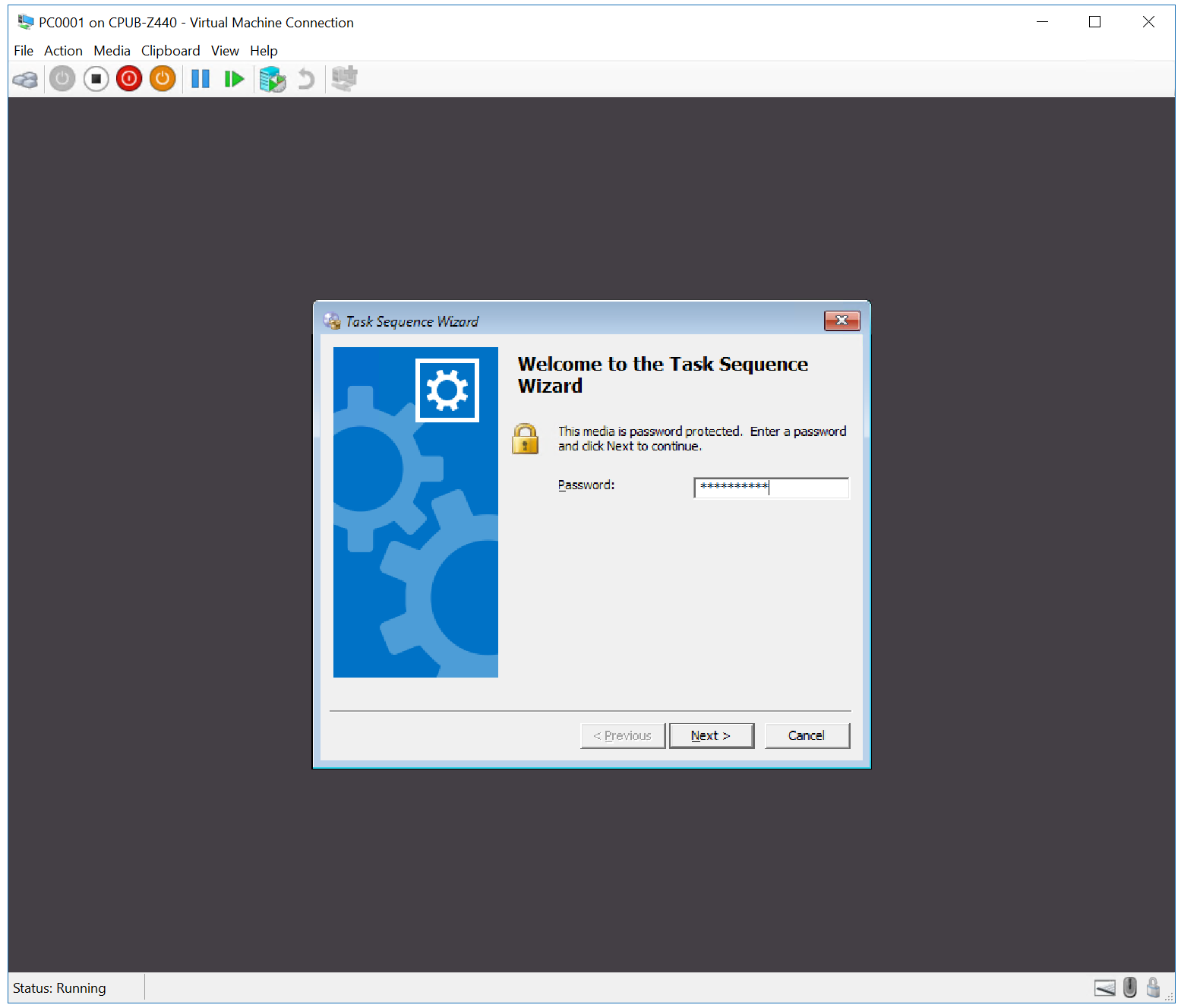
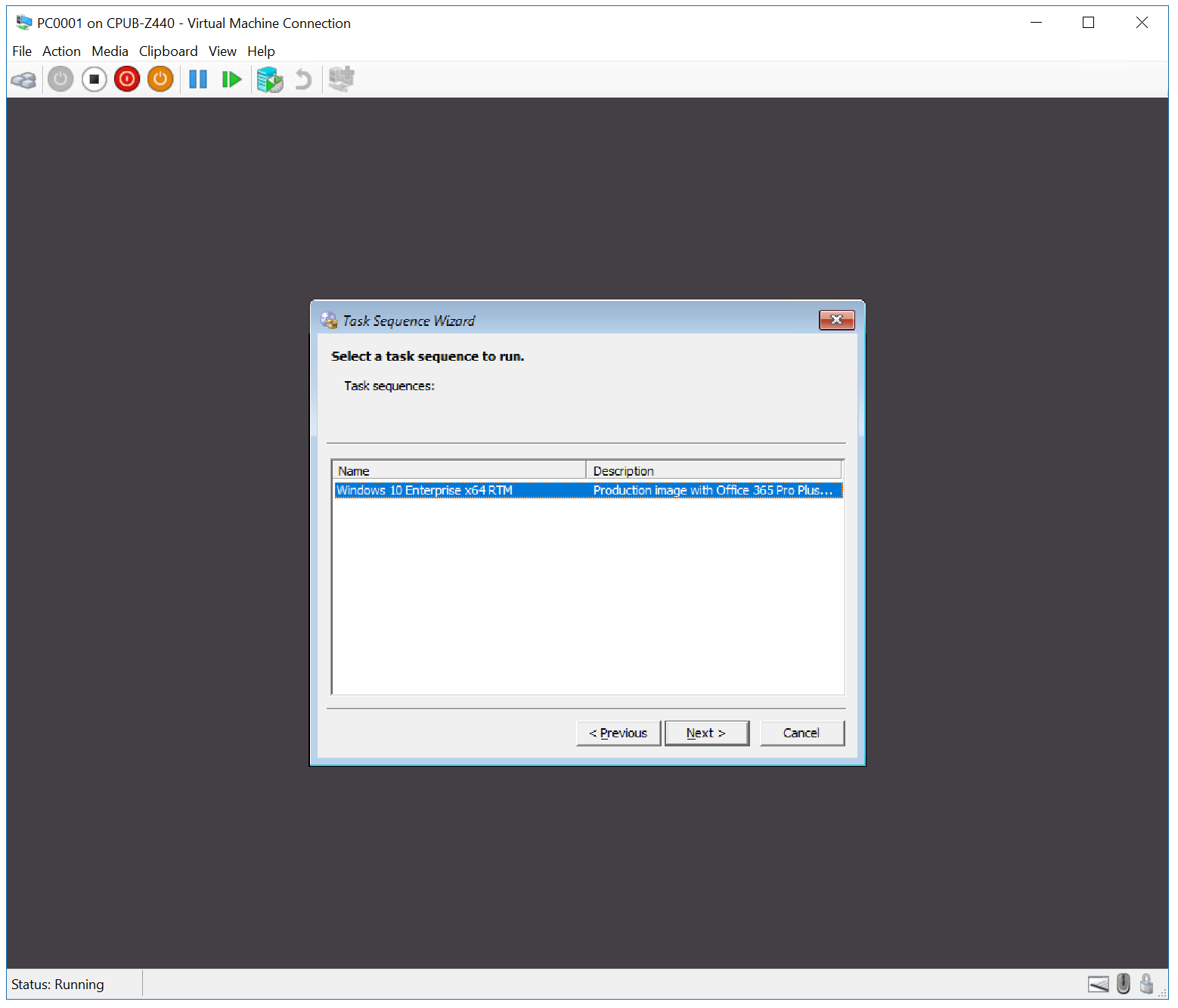
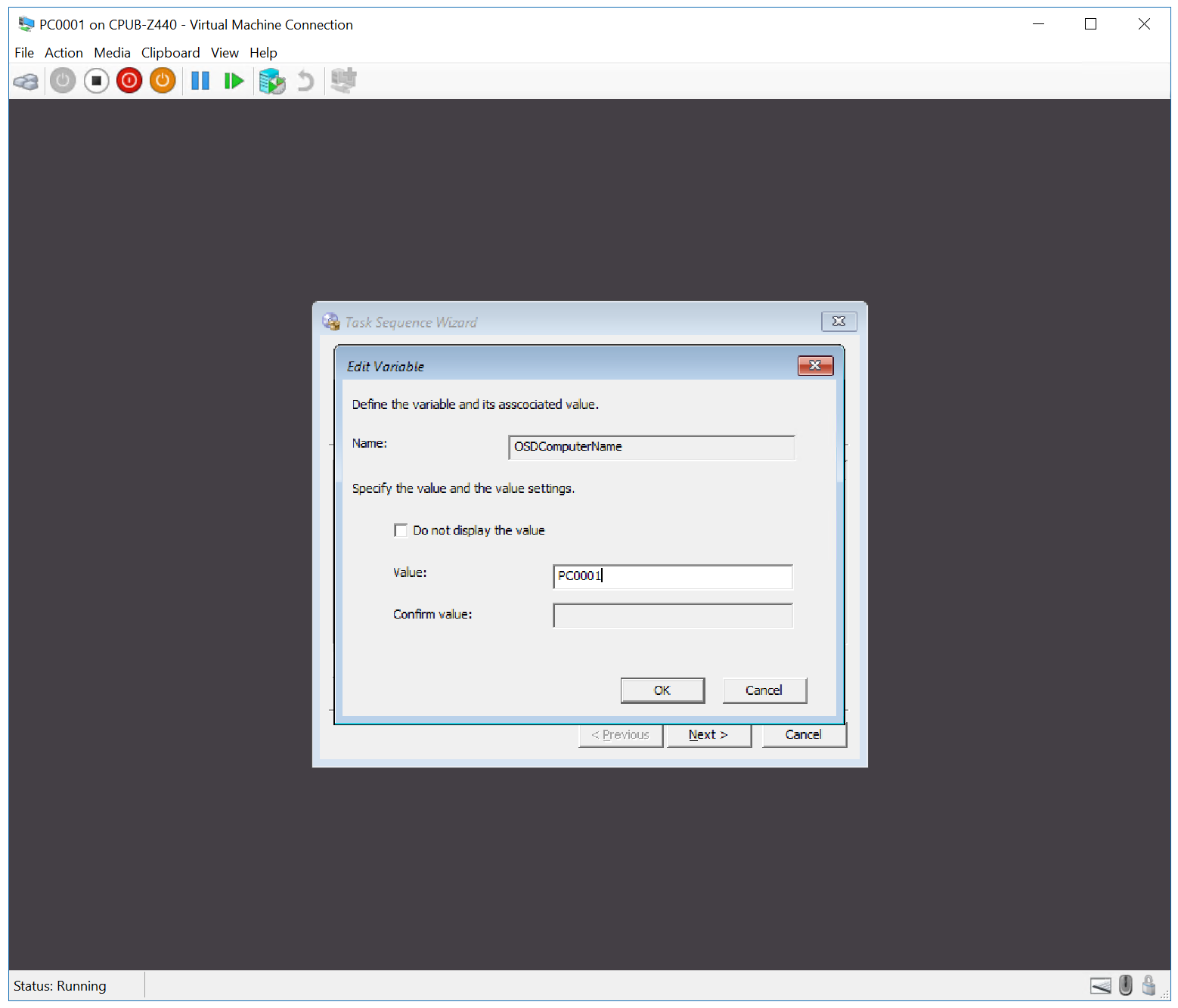
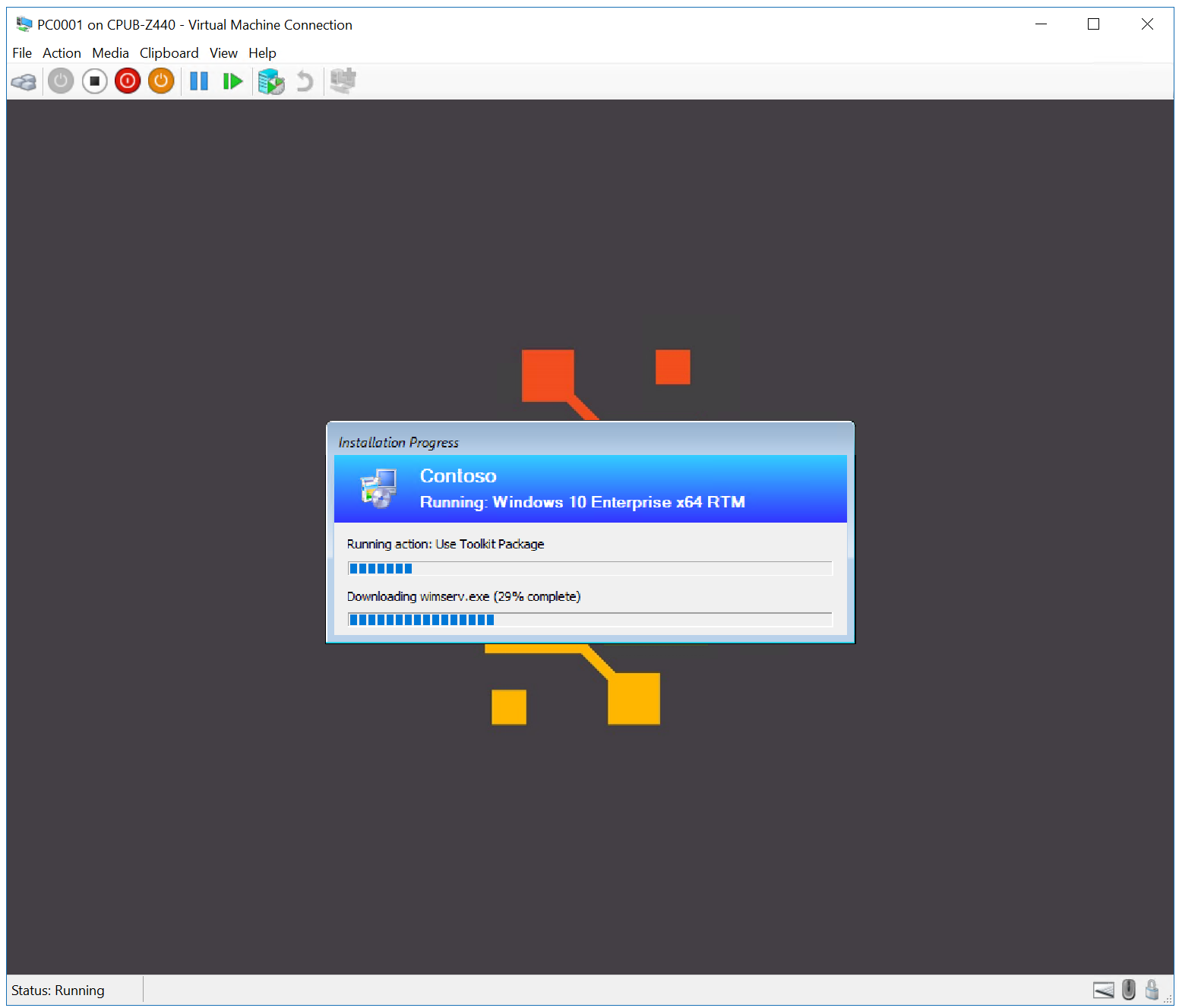
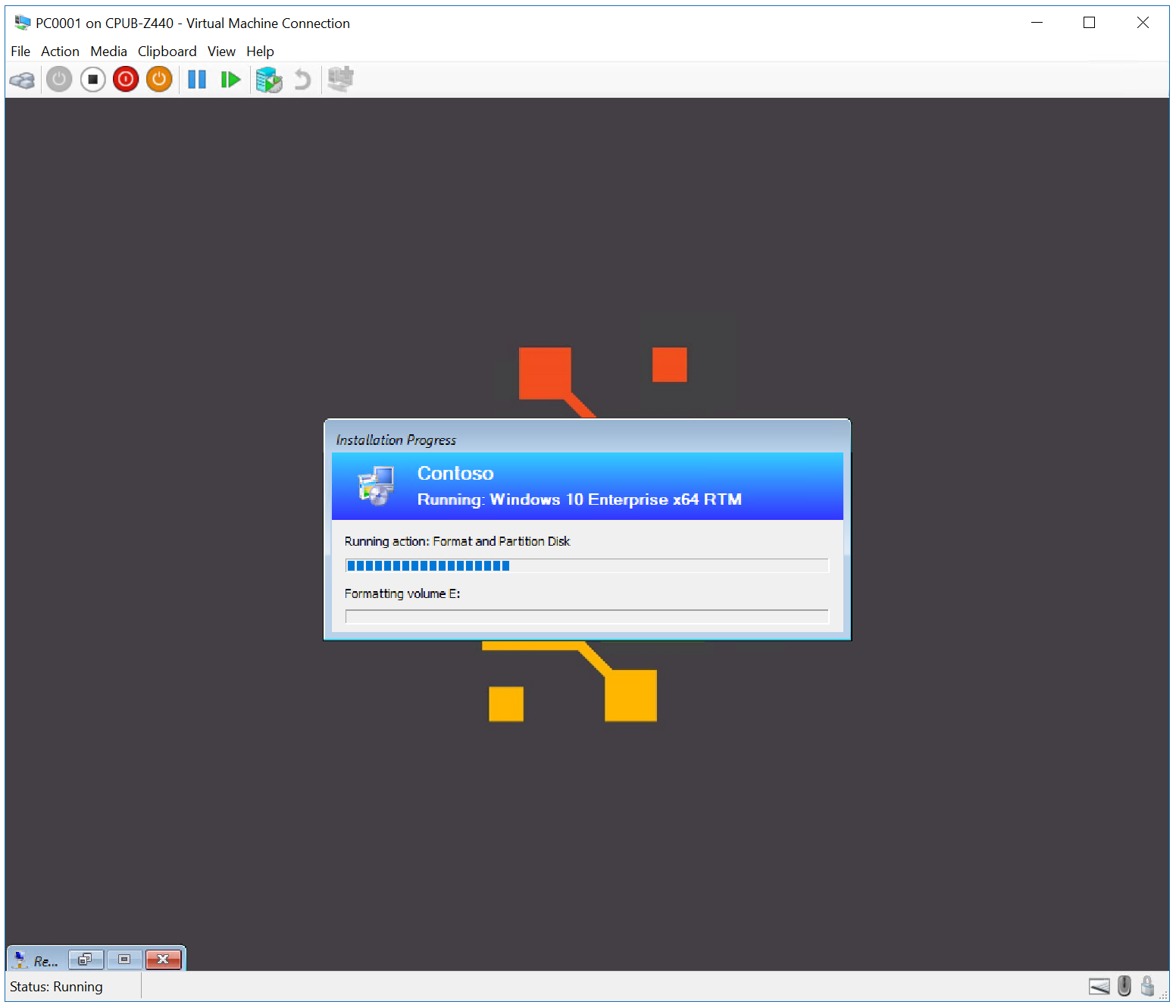
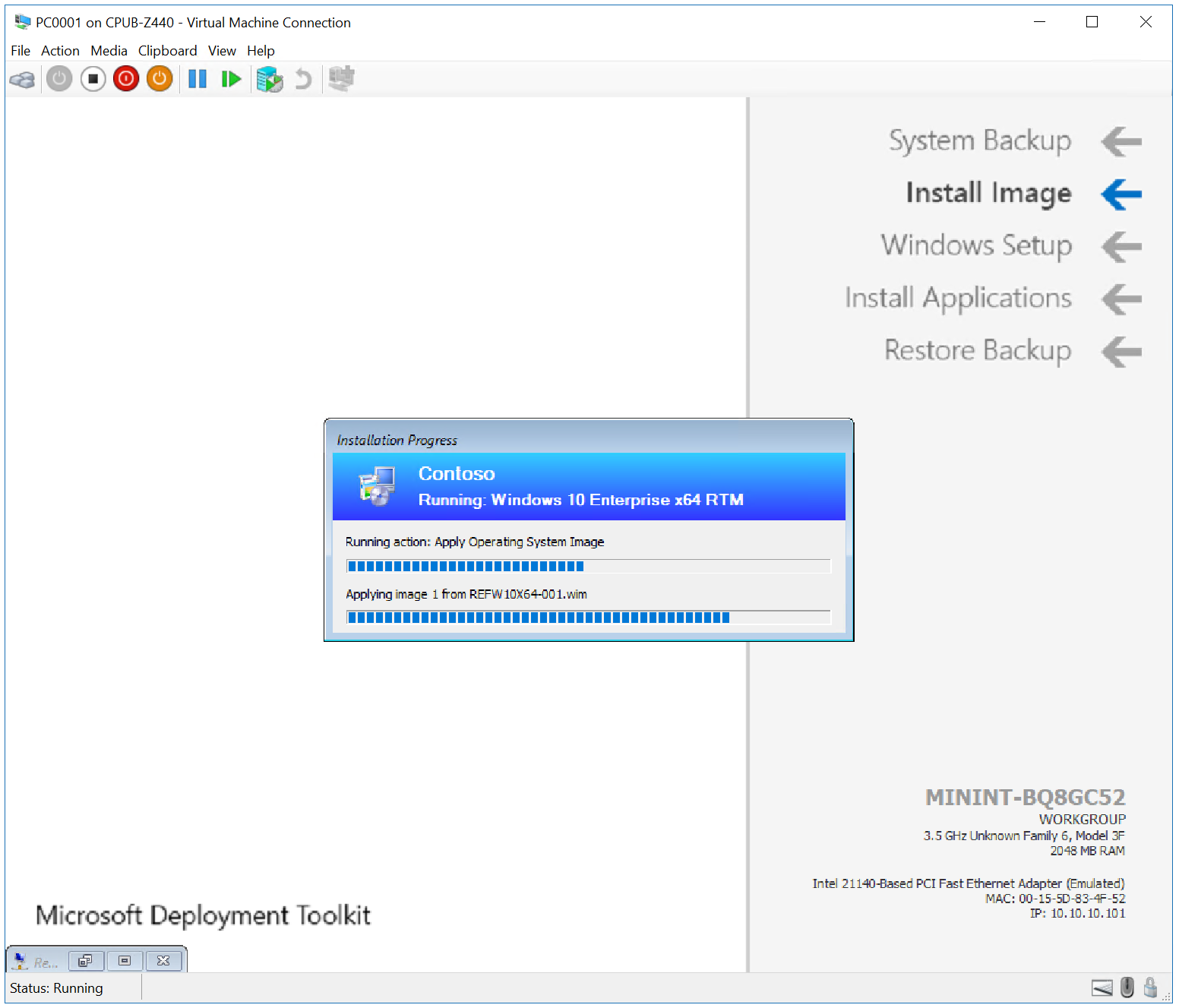
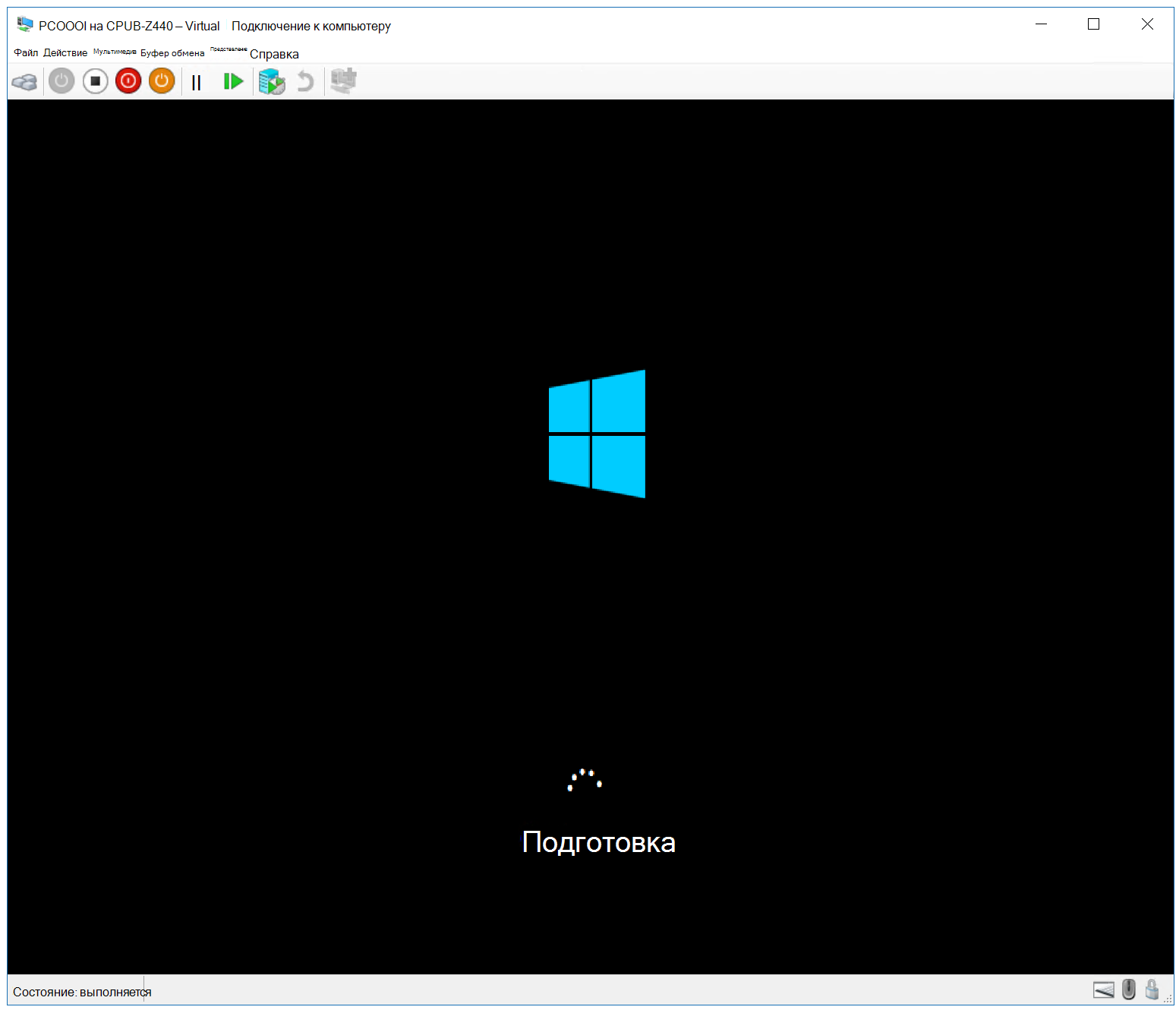

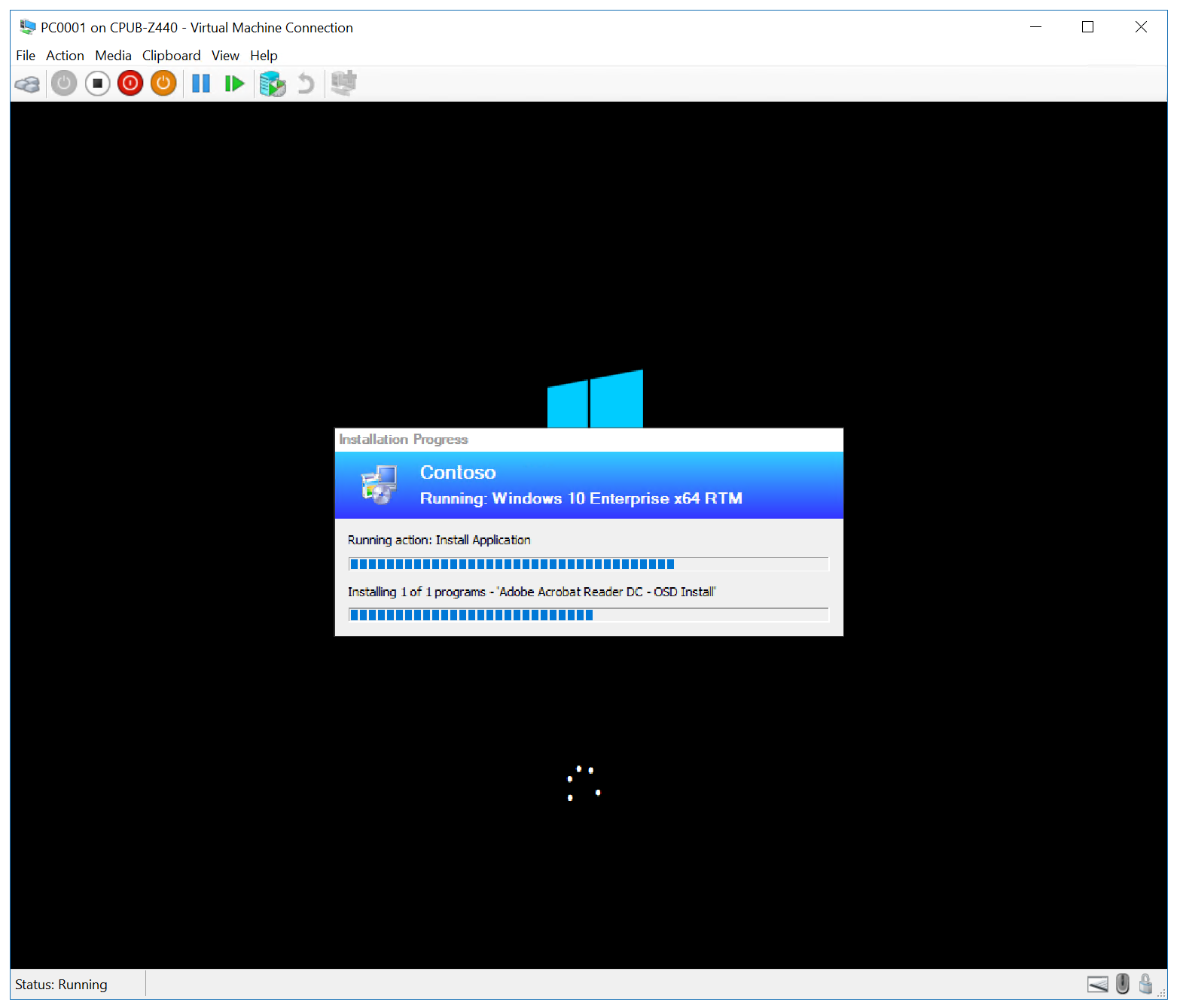
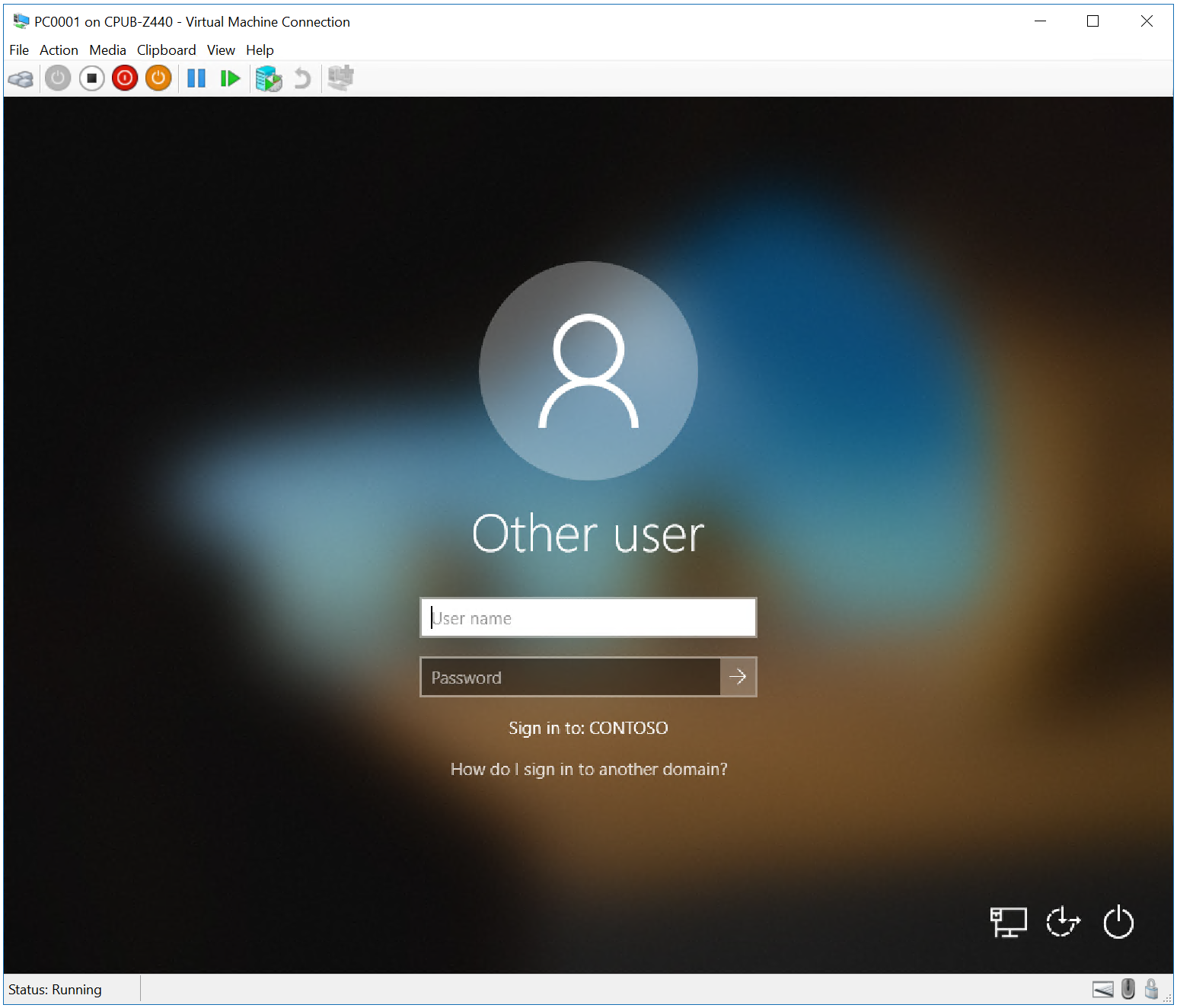
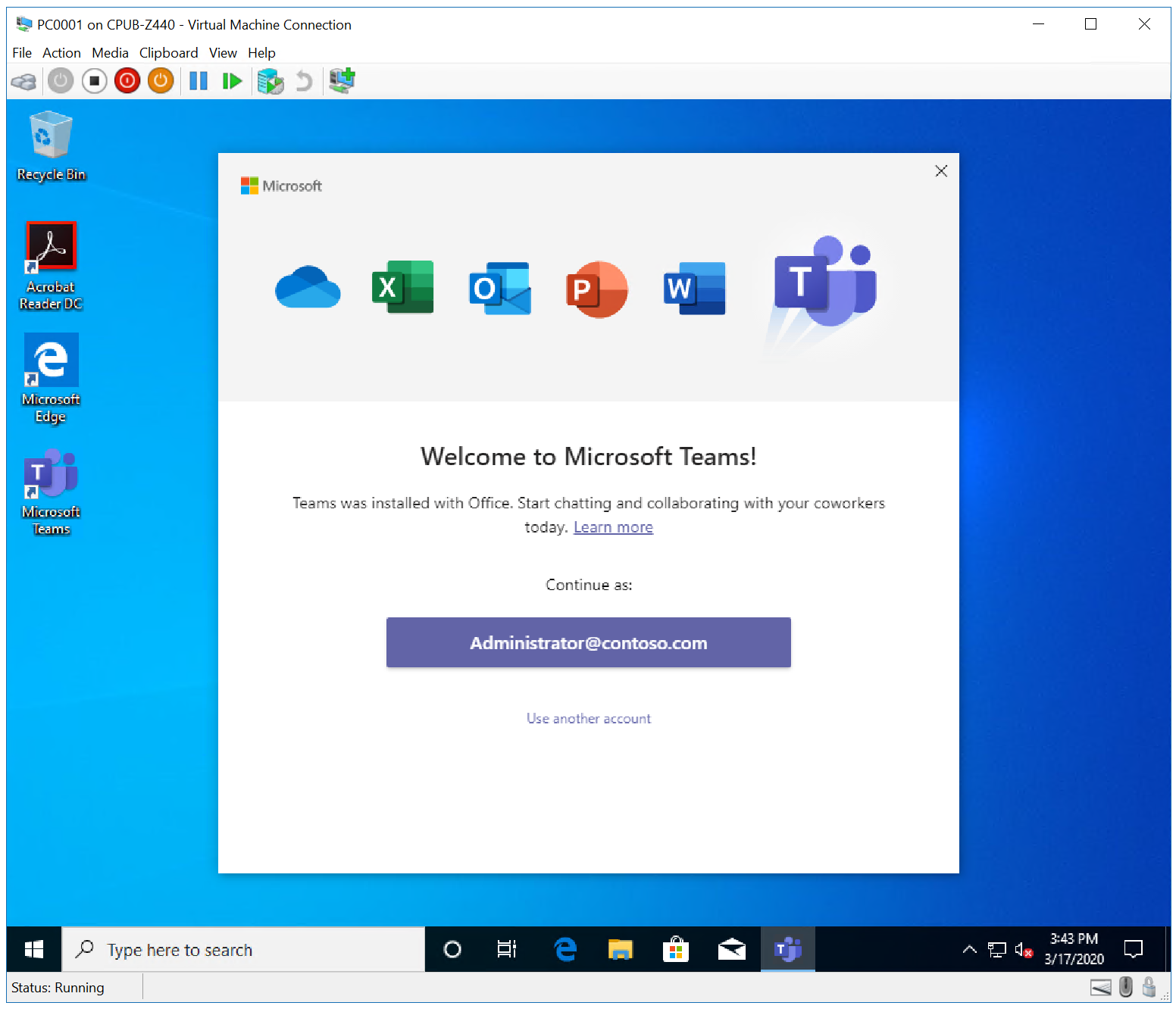
Связанные статьи
Подготовка к полностью автоматической установке Windows 10 с помощью Configuration Manager
Создание настраиваемого образа загрузки Windows PE с помощью Configuration Manager
Добавление образа операционной системы Windows 10 с помощью Configuration Manager
Создание приложения для развертывания с Windows 10 при помощи Configuration Manager
Добавление драйверов к развертыванию Windows 10 с Windows PE при помощи Configuration Manager
Создание последовательности задач с помощью Configuration Manager и MDT
Восстановление клиента Windows 7 SP1 с развертыванием Windows 10 при помощи Configuration Manager
Замена клиента Windows 7 SP1 на Windows 10 при помощи Configuration Manager
Обратная связь
Ожидается в ближайшее время: в течение 2024 года мы постепенно откажемся от GitHub Issues как механизма обратной связи для контента и заменим его новой системой обратной связи. Дополнительные сведения см. в разделе https://aka.ms/ContentUserFeedback.
Отправить и просмотреть отзыв по